文章详情页
word图片铺满整个页面方法
浏览:85日期:2023-07-11 10:36:55
在使用word文档编辑的时候会发现插入的图片不能够自动的移动导致没有办法将页面铺满,所以下面就给你们带来了word图片铺满整个页面方法,可以为你们分享最详细的操作详情让你一下子就可以熟悉的掌握。
word图片怎么铺满整个页面:1、首先进入word,在编辑界面中点击上方“插入”选项。
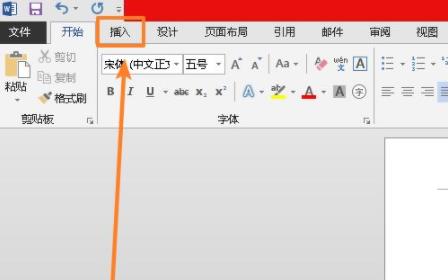
2、然后进入到插入选项,点击“图片”。
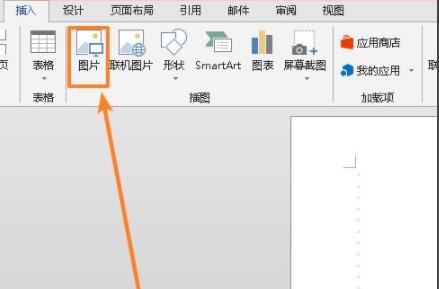
3、选中自己插入的图片,再点击“插入”。
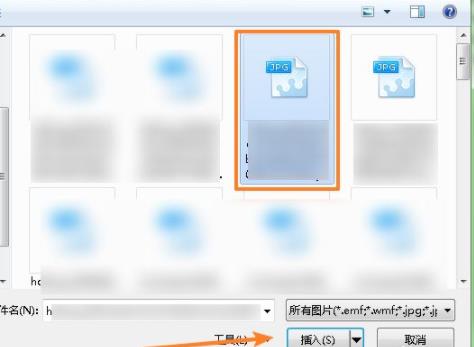
4、此时使用鼠标右击图片,在弹出的菜单中点击“自动换行”。
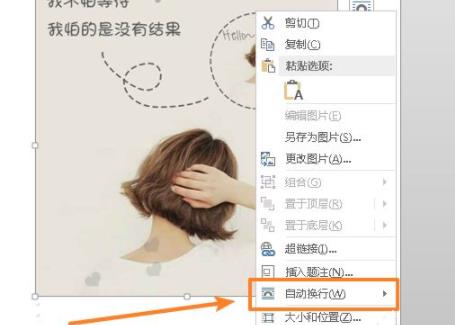
5、然后在弹出的菜单列表中,选择“衬于文字下方”。
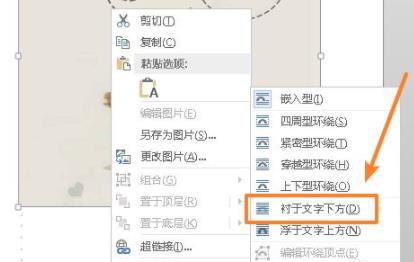
6、最后左击并选中的图片,依据图片的四角进行调整大小直至铺满整个页面即可。

相关文章: 页眉下划线删除方法 | word常见问题汇总
上述就是word图片铺满整个页面方法,不想铺满也可以将其进行缩小~,想知道更多的教程继续的关注好吧啦网哦。
以上就是word图片铺满整个页面方法的全部内容,望能这篇word图片铺满整个页面方法可以帮助您解决问题,能够解决大家的实际问题是好吧啦网一直努力的方向和目标。
标签:
word
上一条:微信全新输入法内测 能够防窃听保护隐私下一条:word设置目录方法
相关文章:
排行榜

 网公网安备
网公网安备